在vscode中使用python进行编程时,经常会遇到包导入失败的问题,即使路径设置似乎正确。本文将深入探讨这些问题的可能原因,并提供相应的解决方法。
开发者在尝试导入Python包时遇到困难,尽管路径设置看起来是正确的。例如,尝试导入的代码如下:
<code>from ..utils.moxxx xxxx import something</code>
无论使用相对路径 ..utils.moxxx xxxx 还是其他形式,都无法成功导入包。此外,开发者还提供了相关的错误截图,进一步确认了路径的正确性。
检查路径:
仔细检查路径的每一部分,确保没有拼写错误。大小写也需要特别注意,因为Python对路径的大小写是敏感的。
验证Python环境:
确认当前使用的Python环境中已安装所需的包。可以使用以下命令检查:
<code>pip list</code>
如果缺少包,可以使用pip install命令进行安装。
配置VSCode:
在VSCode中,选择正确的Python解释器非常重要。可以在状态栏中点击Python版本,然后选择合适的解释器。此外,检查.vscode/settings.json文件,确保Python路径设置正确。
调整模块路径:
使用以下代码检查和调整模块路径:
<code>import sys print(sys.path)</code>
如果需要,可以手动添加路径:
立即学习“Python免费学习笔记(深入)”;
<code>sys.path.append('/path/to/your/module')</code>通过以上步骤,您应该能够解决在VSCode中Python包导入失败的问题。如果问题依然存在,建议进一步检查日志文件或寻求社区帮助。
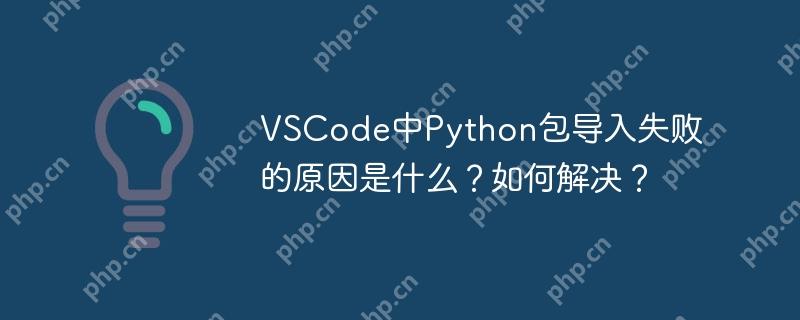
以上就是VSCode中Python包导入失败的原因是什么?如何解决?的详细内容,更多请关注php中文网其它相关文章!

每个人都需要一台速度更快、更稳定的 PC。随着时间的推移,垃圾文件、旧注册表数据和不必要的后台进程会占用资源并降低性能。幸运的是,许多工具可以让 Windows 保持平稳运行。

Copyright 2014-2025 https://www.php.cn/ All Rights Reserved | php.cn | 湘ICP备2023035733号